Doplnky kapacity
Doplnky kapacity je možné zakúpiť pre rôzne produkty podnikových aplikácií. Obsah nižšie popisuje postup prideľovania doplnkov, ak je to možné. Doplnky úložnej kapacity Microsoft Dataverse nevyžadujú pridelenie na úrovni prostredia, pretože všetky doplnky úložnej kapacity sa hromadia v rámci nárokov na úložisko na úrovni nájomníka. Viac informácií nájdete v časti úložisko staršieho modelu alebo úložisko nového modelu.
Existujú tri etapy použitia doplnkov kapacity:
- Nákup: zakúpite jednotlivé doplnky kapacity. Informácie o nákupe nájdete v príručke k licencovaniu služby Power Apps a Power Automate.
- Prideliť: priraďte zakúpené doplnky k prostrediu.
- Spotreba: Po pridelení môžete spotrebovať doplnky kapacity.
Prepitné
Zvážte nákup plánov Power Apps podľa aplikácie, ktoré umožňujú jednotlivým používateľom spúšťať jednu aplikáciu a jeden portál. Prečítajte si časť Informácie o Power Apps podľa plánov aplikácií.
Zobraziť doplnky kapacity v centre spravovania Power Platform
Ak si vaša organizácia zakúpila doplnky kapacity, na obrazovke Kapacita na obrazovke sa zobrazí dlaždica Doplnky Microsoft Power Platform centrum spravovania. Prihláste sa do centra spravovania a vyberte Zdroje > Kapacita > karta Súhrn.
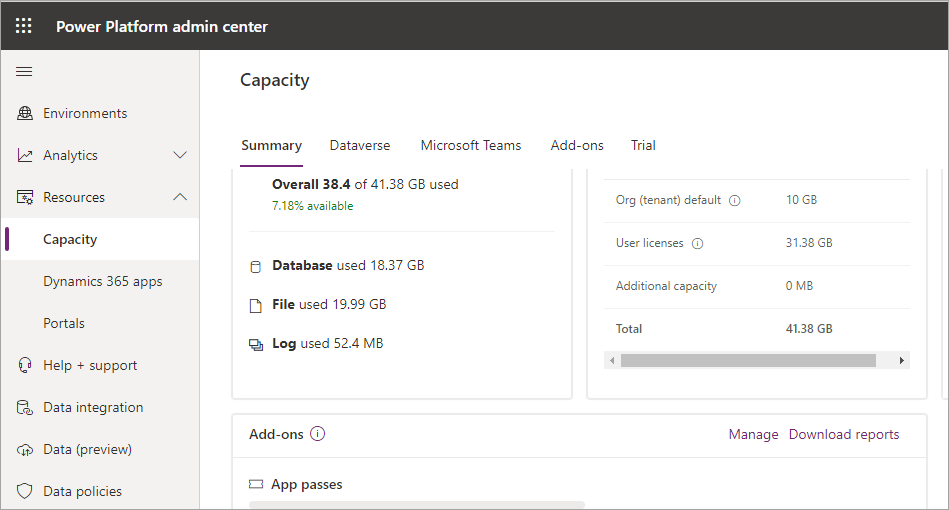
Dlaždica Doplnky zobrazuje súhrnné informácie o doplnkoch kapacity, ktoré má vaša organizácia.
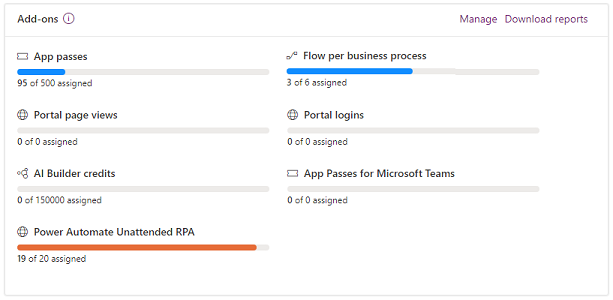
Každá kapacita má ukazovateľ využitia, ktorý ukazuje, koľko jednotiek bolo priradených v porovnaní s dostupnou kapacitou. Kapacity sa merajú rôznymi spôsobmi v závislosti od produktu. Napríklad prístupy k aplikáciám sa prideľujú jednotlivo, zatiaľ čo kapacita nástroja AI Builder sa meria v kreditoch. Viac informácií o meraní nájdete v dokumentácii k produktu.
Prideľte alebo zmeňte kapacitu v prostredí
Prideliť kapacitu pre prostredie:
Prihláste sa do centra spravovania Power Platform.
Vyberte kartu Zdroje>Kapacita>Zhrnutie.
V zobrazení karty Súhrn vykonajte jednu z nasledujúcich možností na otvorenie obrazovky Spravovať doplnky:
- Prejdite nadol na dlaždicu Doplnky a potom vyberte Spravovať v pravom hornom rohu dlaždice doplnkov.
- Vyberte kartu Doplnky. Vyberte Priradiť k prostrediu v ľavom hornom paneli ponuky.
- Vyberte kartu Doplnky. Vyberte prostredie a potom vyberte Spravovať doplnky v ľavom hornom paneli ponuky.
Môžete tiež vybrať Stiahnuť zostavy na stiahnutie zostáv o využití pre rôzne kapacity.
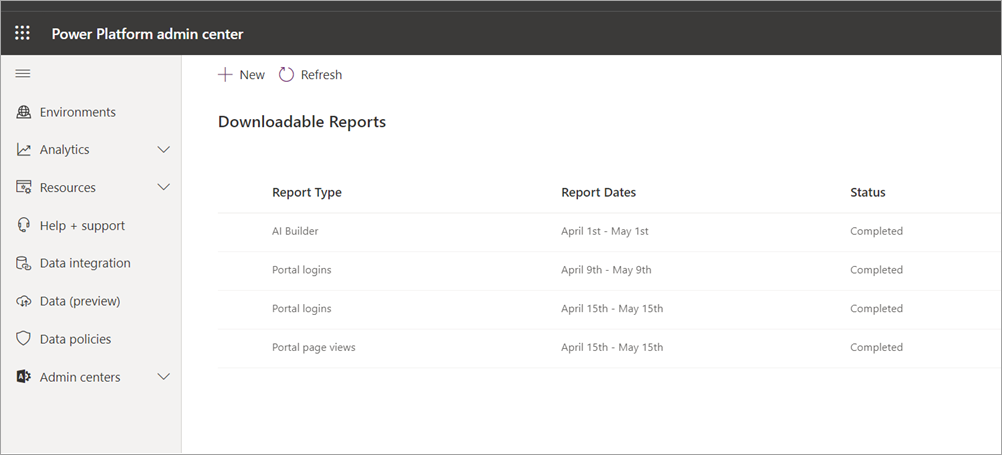
Vyberte prostredie, do ktorého chcete pridať kapacitu z rozbaľovacej ponuky Prostredie, a potom prideľte časť z dostupnej kapacity.
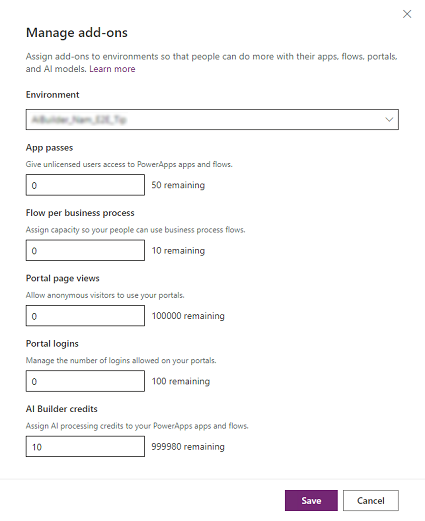
Niekoľko príkladov
- Ak máte 10 používateľov, z ktorých každý bude používať jednu aplikáciu, mali by ste priradiť 10 prístupov k aplikáciám do prostredia aplikácií.
- Ak chcete vytvoriť 5 tokov v prostredí, ktoré sa použije na toky obchodných procesov, priraďte kapacitu 5 pre tok za obchodný proces.
- Ak spoločnosť vytvorila portál a predpokladá 50 000 zobrazení portálu, mala by prideliť 50 000 zobrazení stránok portálu.
Poznámka
Ak chcete aktualizovať veľa alokácií doplnkov naprieč prostrediami vo veľkom rozsahu, pozrite si Výukový program: Pridelenie doplnkov prostrediam (verzia Preview) , kde nájdete ďalšie informácie.
Regulujte, kto môže vyhradiť doplnkovú kapacitu
Ako správca môžete obmedziť, kto môže prideliť kapacitu doplnkov prostrediam.
Prihláste sa do centra spravovania Power Platform na stránke https://admin.powerplatform.microsoft.com.
Vyberte ikonu Ozubené koliesko (
 ) v pravom hornom rohu stránky Power Platform .
) v pravom hornom rohu stránky Power Platform .Vyberte Nastavenia Power Platform.
Pod Kto môže prideliť doplnkovú kapacitu prostrediam vyberte Iba konkrétni správcovia.
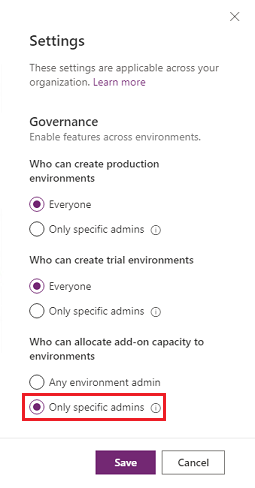
Nasledujúci správcovia budú môcť prideliť dodatočnú kapacitu v centre spravovania Power Platform:
- Globálni správcovia
- Správcovia systému Dynamics 365
- Správcovia Power Platform
Pozrite si tiež
Prehľad o spotrebe približne Power Apps na plány aplikácieAI Builder